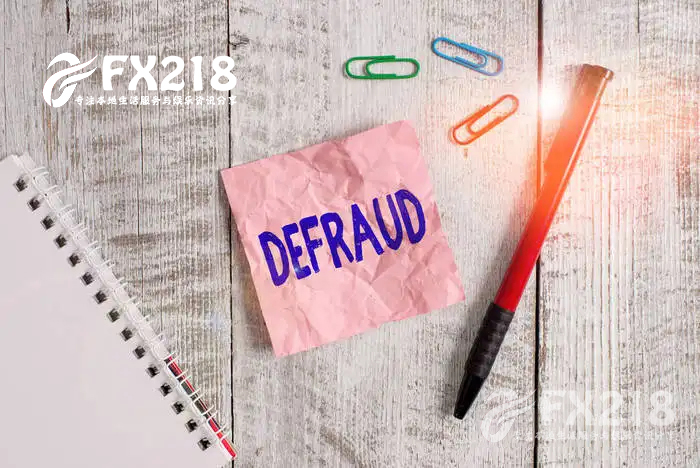pe系统怎样进入系统?制作PE系统都有哪些步骤?
小股迷 218信息网 2024-03-26 品生活
pe系统是一种预安装环境,操作界面就跟win系统一样,可以看成是简化版的Windows系统。那么,pe系统怎样进入系统?制作PE系统都有哪些步骤?接下来一起随小编来看看吧! pe系统怎样进入系统?1 启动u盘制作完成后,将计
pe系统是一种预安装环境,操作界面就跟win系统一样,可以看成是简化版的Windows系统。那么,pe系统怎样进入系统?制作PE系统都有哪些步骤?接下来一起随小编来看看吧!
pe系统怎样进入系统?
1.启动u盘制作完成后,将计算机的启动模式设置为u盘启动。让我们先看看主板的启动热键是什么。
2.此时我们在开机的页面,按启动热键进入到bios当中。
3.在启动项的页面中,我们用方向键选择带有usb的选项,把它的位置设置成第一个,也就是第一启动项,完成后按f10保存退出即可。
4.此时退出之后,我们就会进入到pe的主页面选择当中。
制作PE系统都有哪些步骤?
要想把U盘制成一个WinPE即启动盘,就需要一个制作启动盘的工具,所以首先我们要下载一个启动U盘的工具箱,下载完后解压,解压后就会得到制作WinPE的制作方法,具体方法如下:
1.将U盘插入电脑的USB接口。(一定要注意,在制作过程中U盘会被格式化,所以要要注意备份资料)
2.把下载好的WinPEU.rar文件解压,然后在 WinPEU.rar解压目录力打开UltralSO.exe程序。
3.在打开的 UltralSO.exe程序界面里,双击打开WinPE.ios光盘映像文件。
4.在菜单一栏中选择“启动光盘”,此时“写入硬盘映像”窗口会弹出,然后在“硬盘驱动器”项目中选择你要制作成启动盘的U盘。
5.在 “写入硬盘映像”窗口下方的 “写入方式”项目中选择“USB-HDD+”或“USB-ZIP+”(两种选择都要尝试,以制作后能启动电脑为准)。
6.最后,点击“写入”按钮,等待数秒,待提示“刻录成功”窗口弹出后,即可点击“返回”按钮退出,此时制作结束。
1.本媒体部分图片、文章来源于网络,并都会标明作者或来源,如有侵权,请与我联系删除;2.本站的原创文章,请转载时务必注明文章作者和来源,不尊重原创的行为我们将追究责任;3.作者投稿可能会经我们编辑修改或补充。
-
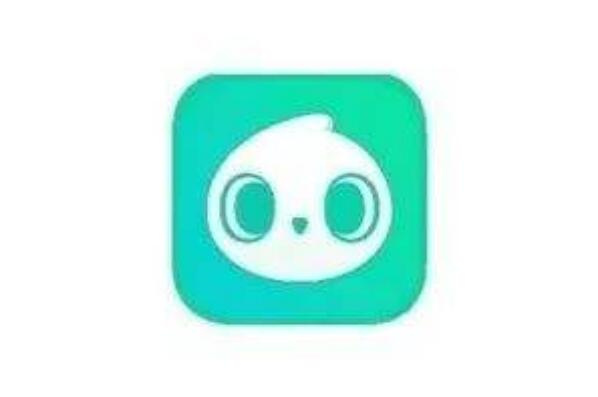 好用的美颜相机排名前十名,十大美颜相机软件排行榜2023-10-03 185
好用的美颜相机排名前十名,十大美颜相机软件排行榜2023-10-03 185 -
世界受男士喜爱的十大网站,男人上网常用的网站2023-10-03 52
-
 保养镜片的误区你犯了吗 正确保养眼镜镜片可延长使用寿命2022-09-14 50
保养镜片的误区你犯了吗 正确保养眼镜镜片可延长使用寿命2022-09-14 50 -
 核酸检测48小时有效期怎么算?48小时核酸检测报告能自己打印吗2022-05-17 50
核酸检测48小时有效期怎么算?48小时核酸检测报告能自己打印吗2022-05-17 50 -
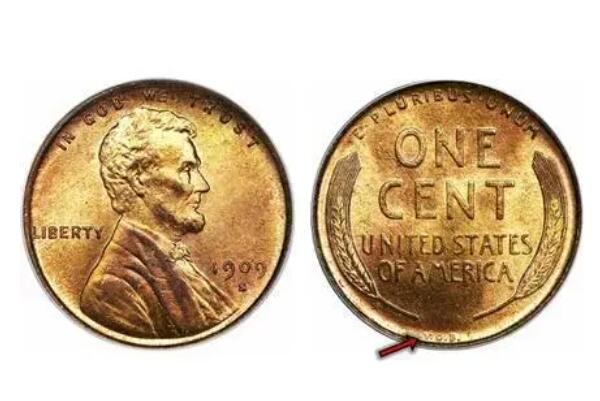 最稀有的纪念币排名,熊猫纪念币仅排第五,第四是前苏联币王2022-07-21 48
最稀有的纪念币排名,熊猫纪念币仅排第五,第四是前苏联币王2022-07-21 48 -
 怎么减肥都瘦不下来是什么原因?2022-07-22 47
怎么减肥都瘦不下来是什么原因?2022-07-22 47 -
 山姆会员超市可以带狗吗?去山姆会员店可以带宠物吗2022-05-17 37
山姆会员超市可以带狗吗?去山姆会员店可以带宠物吗2022-05-17 37 -
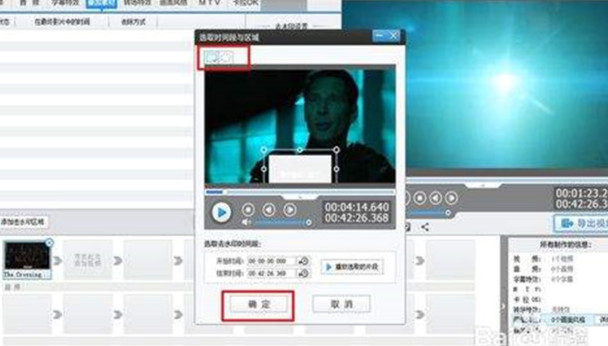 十大电脑视频剪辑软件排名 视频剪辑软件哪个好2023-10-03 35
十大电脑视频剪辑软件排名 视频剪辑软件哪个好2023-10-03 35